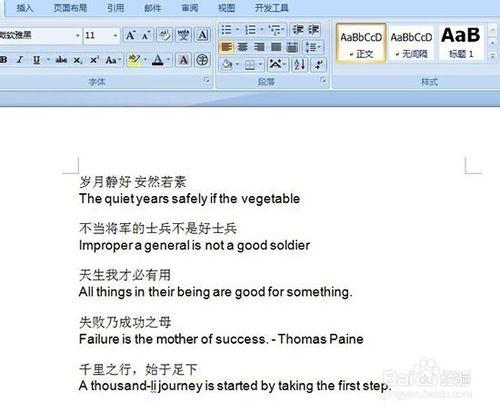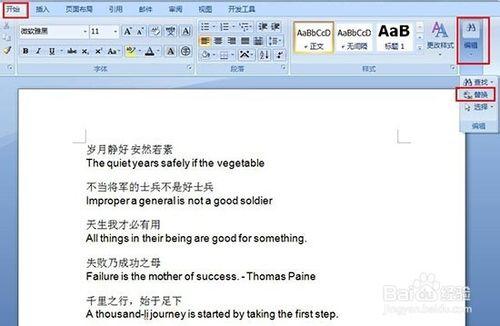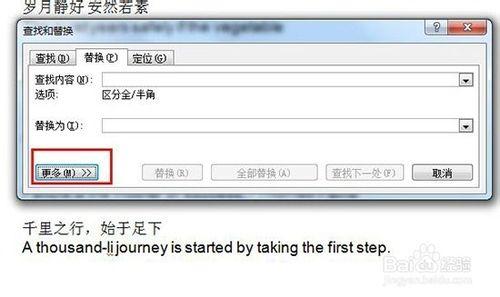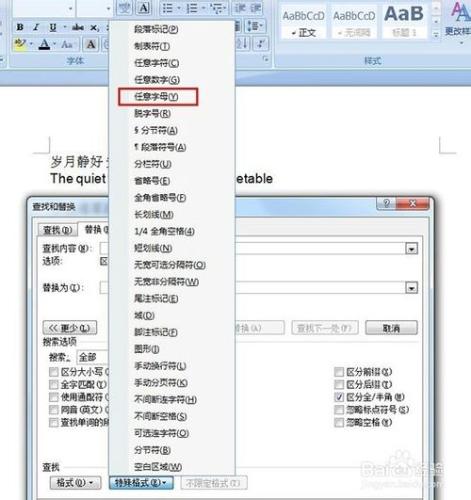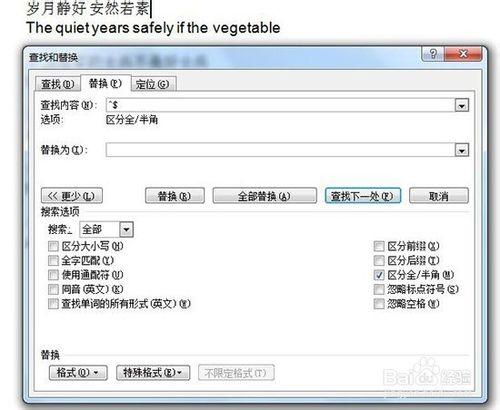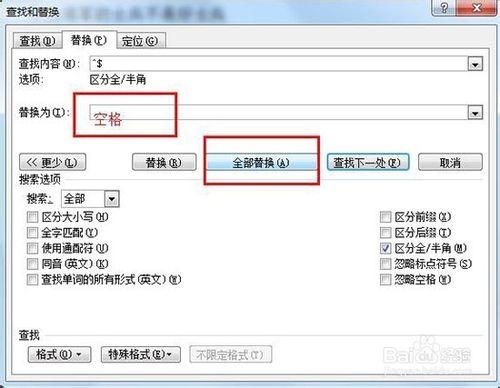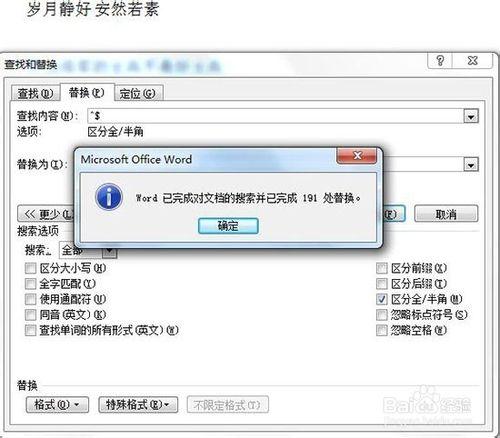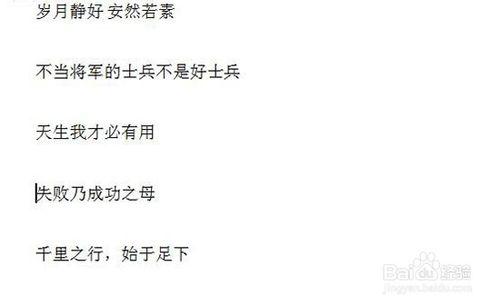遇到中英文混排Word文檔,想要將文檔中的英文快速批量刪除而只保留中文,要如何實現呢?方法其實很簡單,且看下方詳細講解:
ps:本篇經驗使用word2007版本,其他版本也大同小異!
工具/原料
word
方法/步驟
首先打開我們需要處理的word文檔,可以看到文檔中包含中文跟英文,我們目的是要刪除全部的英文!
接著點擊word菜單欄“開始”——“編輯”——“替換”,或是直接按ctrl+f快捷鍵調出!
調出“查找和替換”窗口後點擊“更多”,在新增的選項中選擇“特殊格式”中的“任意字母”選項,這樣”查找內容“選框中就會出現”任意字母“對應的“^$“字符!
“替換為”選框保持空格無內容(因為我們目的是要刪除英文內容,而空格就是表示無無內容),然後點擊全部替換!
全部替換後,word文檔中的所有英文字母就會全部刪除,最終效果如下圖!